NavigationView项目选择器不会突出显示已启用的项目
我正在尝试在NavigationView中更改所选项目的文本颜色。使用previous topic的信息,我设置了一个选择器:
<?xml version="1.0" encoding="utf-8"?>
<selector xmlns:android="http://schemas.android.com/apk/res/android">
<item android:color="@color/primaryColor" android:state_checked="true" />
<item android:color="@color/lightGrayColor" android:state_checked="false" />
</selector>
primaryColor是蓝色的。 NavigationView如下:
<com.google.android.material.navigation.NavigationView
android:id="@+id/nav_view"
android:layout_width="wrap_content"
android:layout_height="match_parent"
android:layout_gravity="start"
app:headerLayout="@layout/activity_nav_header"
app:menu="@menu/nev_menu"
app:itemIconTint="@drawable/menu_item_selector"
app:itemTextColor="@drawable/menu_item_selector" />
</androidx.drawerlayout.widget.DrawerLayout>
如您所见,我将app:itemTextColor设置为menu_item_selector。但是,当我运行该应用程序时,我看到所选项目为灰色。 NavigationView如何知道我现在正在看哪个屏幕?我该如何解决?
我正在使用onNavigationItemSelected在活动之间进行切换。另外,我目前只有两个窗口-仪表板和注销。从主屏幕移至仪表板(包含菜单),然后使用注销退出回到主屏幕。也许不起作用的原因是因为它不知道当前屏幕是仪表板?
dashboard Java包含以下方法:
protected void onCreate(Bundle savedInstanceState) {
super.onCreate(savedInstanceState);
setContentView(R.layout.activity_dashboard);
toolBar = findViewById(R.id.toolbar);
setSupportActionBar(toolBar);
drawerLayout = findViewById(R.id.drawer_layout);
navigationView = findViewById(R.id.nav_view);
ActionBarDrawerToggle toggle = new ActionBarDrawerToggle(this, drawerLayout, toolBar,
R.string.navigation_drawer_open, R.string.navigation_drawer_close);
drawerLayout.addDrawerListener(toggle);
toggle.syncState();
NavigationView navigationView = (NavigationView) findViewById(R.id.nav_view);
navigationView.setNavigationItemSelectedListener(this);
View hView = navigationView.getHeaderView(0);
}
@Override
public boolean onNavigationItemSelected(@NonNull MenuItem item) {
switch (item.getItemId()) {
case R.id.dashboard:
// CURRENT ACTIVITY
break;
case R.id.messages:
startActivity(new Intent(this, MessagesActivity.class));
break;
case R.id.settings:
startActivity(new Intent(this, SettingsActivity.class));
break;
case R.id.about:
startActivity(new Intent(this, AboutActivity.class));
break;
case R.id.logout:
startActivity(new Intent(this, MainActivity.class));
break;
}
drawerLayout.closeDrawer(GravityCompat.START);
return true;
}
1 个答案:
答案 0 :(得分:0)
对于最初的外观,您将选中的颜色设置为primaryColor,但是由于未指定该颜色可用的状态,因此用lightGrayColor覆盖了该颜色。因此您需要通过android:state_checked="false"
<?xml version="1.0" encoding="utf-8"?>
<selector xmlns:android="http://schemas.android.com/apk/res/android">
<item android:color="@color/primaryColor" android:state_checked="true" />
<item android:color="@color/lightGrayColor" android:state_checked="false"/>
</selector>
您还可以通过尝试以下任何一种方法在应用启动时设置默认的选定项:
navigationView.getMenu().getItem(0).setChecked(true);
navigationView.setCheckedItem(R.id.nav_item);
更新
这就是我的工作方式
步骤1:使用相同的选择器:
selector.xml
<?xml version="1.0" encoding="utf-8"?>
<selector xmlns:android="http://schemas.android.com/apk/res/android">
<item android:color="@color/primaryColor" android:state_checked="true" />
<item android:color="@color/lightGrayColor" android:state_checked="false" />
</selector>
步骤2:使用app:itemTextColor小部件中的xml属性NavigationView
<android.support.design.widget.NavigationView
android:id="@+id/nav_view"
android:layout_width="wrap_content"
android:layout_height="match_parent"
android:layout_gravity="start"
app:headerLayout="@layout/navigation_header_layout"
app:itemTextColor="@drawable/selector"
app:menu="@menu/navigation_menu" />
第3步:
当您从NavigationView菜单中击中某个项目时,由于某种原因,上一步属性将不会自动起作用,它不会将其视为按钮检查。因此,您需要手动检查选中的项目并清除以前选择的项目。使用下面的监听器来做到这一点
@Override
public boolean onNavigationItemSelected(@NonNull MenuItem item) {
int id = item.getItemId();
// remove all colors of the items to the `unchecked` state of the selector
removeColor(mNavigationView);
// check the selected item to change its color set by the `checked` state of the selector
item.setChecked(true);
switch (item.getItemId()) {
case R.id.dashboard:
// CURRENT ACTIVITY
break;
case R.id.messages:
startActivity(new Intent(this, MessagesActivity.class));
break;
case R.id.settings:
startActivity(new Intent(this, SettingsActivity.class));
break;
case R.id.about:
startActivity(new Intent(this, AboutActivity.class));
break;
case R.id.logout:
startActivity(new Intent(this, MainActivity.class));
break;
}
drawerLayout.closeDrawer(GravityCompat.START);
return true;
}
private void removeColor(NavigationView view) {
for (int i = 0; i < view.getMenu().size(); i++) {
MenuItem item = view.getMenu().getItem(i);
item.setChecked(false);
}
}
现在,文本颜色将发生完美变化。
第4步:
要更改图标颜色,请使用app:iconTint菜单项中的NavigationView属性,并将其设置为相同的选择器。
<?xml version="1.0" encoding="utf-8"?>
<menu xmlns:android="http://schemas.android.com/apk/res/android"
xmlns:app="http://schemas.android.com/apk/res-auto">
<item
android:id="@+id/nav_account"
android:checked="true"
android:icon="@drawable/ic_person_black_24dp"
android:title="My Account"
app:iconTint="@drawable/selector" />
<item
android:id="@+id/nav_settings"
android:icon="@drawable/ic_settings_black_24dp"
android:title="Settings"
app:iconTint="@drawable/selector" />
<item
android:id="@+id/nav_logout"
android:icon="@drawable/logout"
android:title="Log Out"
app:iconTint="@drawable/selector" />
</menu>
结果:
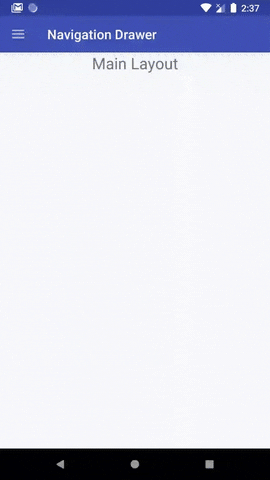
- 我写了这段代码,但我无法理解我的错误
- 我无法从一个代码实例的列表中删除 None 值,但我可以在另一个实例中。为什么它适用于一个细分市场而不适用于另一个细分市场?
- 是否有可能使 loadstring 不可能等于打印?卢阿
- java中的random.expovariate()
- Appscript 通过会议在 Google 日历中发送电子邮件和创建活动
- 为什么我的 Onclick 箭头功能在 React 中不起作用?
- 在此代码中是否有使用“this”的替代方法?
- 在 SQL Server 和 PostgreSQL 上查询,我如何从第一个表获得第二个表的可视化
- 每千个数字得到
- 更新了城市边界 KML 文件的来源?